文章目录
一、认识tmux
1.1 会话
命令行的典型使用方式是,打开一个终端窗口(terminal window,以下简称"窗口"),在里面输入命令。用户与计算机的这种临时的交互,称为一次"会话"(session) 。
当我们使用远程连接工具(如 iTerm、putty、XShell、SecureCRT 等),SSH 登录远程计算机,打开一个远程窗口执行命令。有时候想要执行一个非常耗时,或者短时间不会结束的进程时,想在空闲的时间,比如晚上,让它执行,不影响正常工作,但是正常通过ssh启动的进程都是ssh进程的子进程,如果ssh断开,ssh进程就会被系统kill,与此同时所有通过ssh启动的进程也都会被killed。
为了解决这个问题,会话与窗口可以"解绑":窗口关闭时,会话并不终止,而是继续运行,等到以后需要的时候,再让会话"绑定"其他窗口。
1.2 tmux的作用
tmux 就是会话与窗口的"解绑"工具,将它们彻底分离。
tmux的作用:
- ssh远程到服务器后,执行一个费时的操作,断开ssh后任务可以继续执行,不会中断
- ssh到远程服务器,可以分屏,可以多任务(会话),可以多窗口
类似的终端复用器还有 GNU Screen。Tmux 与它功能相似,但是更易用,也更强大。
1.3 tmux的安装
# Ubuntu 或 Debian
$ sudo apt-get install tmux
# CentOS 或 Fedora
$ sudo yum install tmux
# Mac
$ brew install tmux
二、tmux的使用
tmux中有3种概念,会话(session),窗口(window),窗格(pane)。tmux的会话和普通shell的会话类似,可以创建多个。一个会话可以包含多个窗口,一个窗口可以被分割成多个窗格。
tmux的命令有一个前缀ctrl + b,需要先按下这两个键放开后再按特定键执行特定指令。
2.1 会话管理
2.1.1 创建会话
命令:tmux new -s 会话名称
执行命令之后进入该会话,会自动创建一个窗口,如下图:
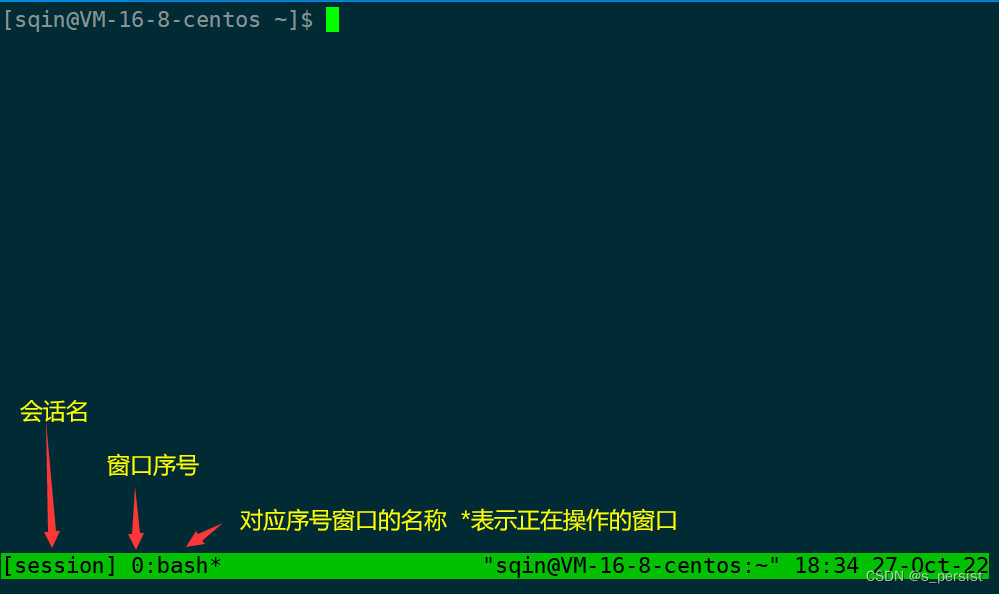
2.1.2 退出会话
命令:ctrl + b d 字母d是detach的缩写
执行命令之后回到shell终端环境,但是tmux的会话还在后台运行。
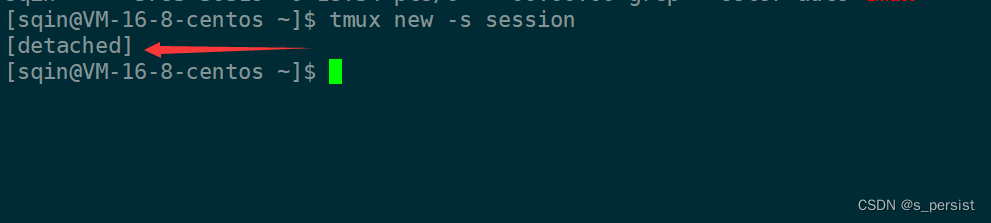
tmux依然在运行

2.1.3 从终端环境进入会话
使用会话名接入命令:tmux a -t 会话名
使用session编号接入:tmux attach -t 编号
其中a字母是attach的头字母,表示附加,-t 指定要进入已存在的会话名,如果不存在则会报告 session not found 错误。
2.1.4 查看会话列表
- shell终端环境查看会话命令:
tmux ls

- tmux会话环境查看会话列表:
ctrl + b s
如果有多个会话,可以通过方向键选择会话并回车,在会话间进行切换。
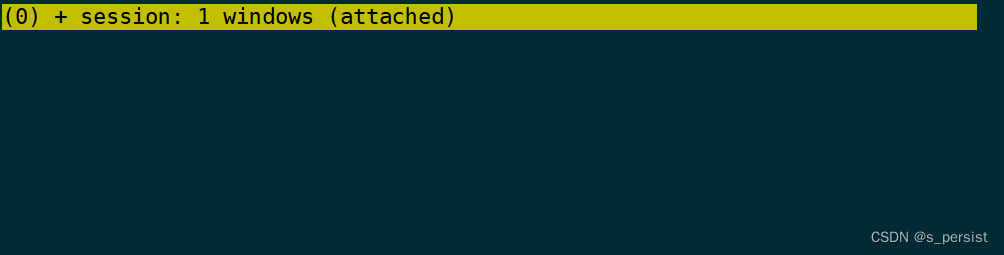
2.1.5 销毁会话
- 在终端环境中命令:
tmux kill-session -t 会话名也可以使用会话编号 - 在会话环境中运行
ctrl+b :(注意按组合键之后再按一个冒号键),状态栏变成黄色之后提示我们可以在会话环境中输入命令,此时输入kill-session -t session回车即可。


2.1.6 重命名会话
- 在终端环境中命令:
tmux rename -t old_session_name new_session_name - 在tmux会话中命令:
ctrl + b $
2.2 窗口管理
一个tmux的会话中可以有多个窗口。
- 修改当前窗口的名字:
crtl+b , - 创建新的窗口:
ctrl+b c - 切换窗口:
ctrl+b p(previous的首字母) 切换到上一个window。ctrl+b n(next的首字母) 切换到下一个window。ctrl+b 0切换到0号window,依次类推,可换成任意窗口序号ctrl+b w(windows的首字母) 列出当前session所有window,通过上、下键切换窗口ctrl+b l(字母L的小写)相邻的window切换
- 关闭当前窗口:
ctrl+b &
2.3 窗格管理
tmux的一个窗口可以被分成多个pane(窗格),可以做出分屏的效果。
ctrl+b x关闭当前使用中的pane,操作之后会给出是否关闭的提示,按y确认即关闭。
常用窗格命令:
ctrl+b %:划分左右两个窗格。ctrl+b ":划分上下两个窗格。ctrl+b ;:光标切换到上一个窗格。ctrl+b o依次切换当前窗口下的各个pane。ctrl+b Up|Down|Left|Right根据按箭方向选择切换到某个pane。ctrl+b Space(空格键) 对当前窗口下的所有pane重新排列布局,每按一次,换一种样式。ctrl+b z最大化当前pane。再按一次后恢复。ctrl+b !:关闭其他窗格,只有一个独立窗口。
其他命令:
ctrl+b {:当前窗格与上一个窗格交换位置。
ctrl+b }:当前窗格与下一个窗格交换位置。
ctrl+b Ctrl+o:所有窗格向前移动一个位置,第一个窗格变成最后一个窗格。
ctrl+b Alt+o:所有窗格向后移动一个位置,最后一个窗格变成第一个窗格。
ctrl+b z:当前窗格全屏显示,再使用一次会变回原来大小。
ctrl+b ctrl+:按箭头方向调整窗格大小。
ctrl+b q:显示窗格编号。
2.4 其他常用功能
同步窗格
这样可以将输入的命令在本窗口的多个窗格同时执行。 快捷键ctrl+b : 呼出命令提示行,然后输入:
:setw synchronize-panes (支持tap补全)
这个选项值针对某个窗口有效,不会影响别的会话和窗口。 完事儿之后再次执行命令来关闭。
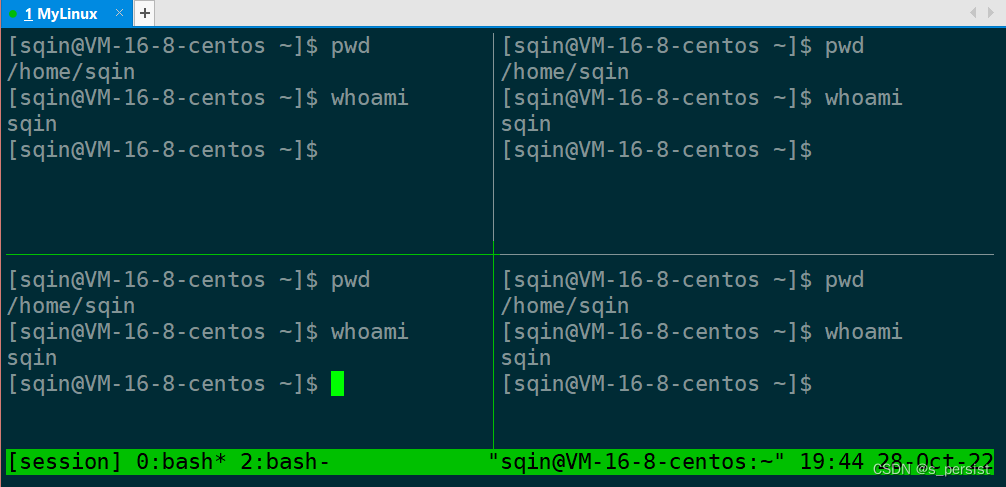
文本复制模式
快捷键ctrl+b [,即进入文本复制模式,可以像使用vim一样对文本复制,可通过键盘上的上下左右键来滚动查看历史输出信息。
如果要退出查看模式,按下q/esc即可。
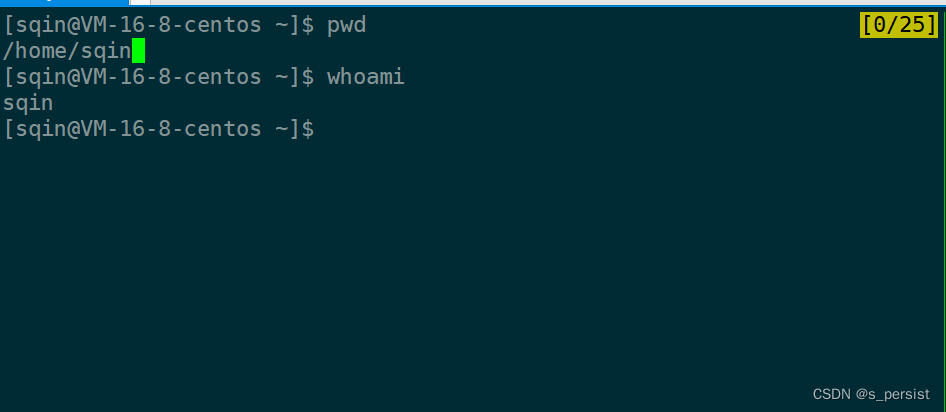
ctrl+b ? 列出所有快捷键






















 477
477











 被折叠的 条评论
为什么被折叠?
被折叠的 条评论
为什么被折叠?










